Cách sử dụng nút hành động trên iPhone
31/10/2023
Apple đã giới thiệu nút Hành động với iPhone 15 Pro và Pro Max, cho phép bạn chỉ định các hành động cụ thể chạy khi bạn nhấn nó. Có nhiều cách khác nhau để sử dụng nút Hành động trên iPhone.
Nút Hành động chuyển đổi giữa chế độ Đổ chuông và Im lặng theo mặc định, nhưng bạn có thể định cấu hình nó để thực hiện các hành động có lợi nhất cho mình. Ví dụ: bạn có thể sử dụng nút để bật đèn pin, thực hiện phím tắt, mở ứng dụng và hơn thế nữa.
Vì vậy, chúng tôi sẽ hướng dẫn bạn cách sử dụng và định cấu hình nút Hành động để bạn có thể tận dụng tối đa nó trên iPhone 15 Pro trở lên.
Cách sử dụng nút hành động trên iPhone
Nút Hành động nằm phía trên các nút chỉnh âm lượng ở phía trên cùng bên trái của iPhone. Khi bạn nhấn và giữ nút, nó sẽ thực hiện hành động bạn gán nó. Nó có thể đặc biệt hữu ích để cấu hình nút Hành động để làm những việc thường yêu cầu điều hướng tẻ nhạt hệ thống menu.
Cấu hình cơ bản của nút Hành động rất đơn giản bằng cách đặt nó thành một trong các tùy chọn có sẵn. Và nếu bạn muốn sử dụng nó để làm được nhiều việc hơn, bạn có thể định cấu hình nút hơn nữa.
Để thay đổi chức năng của nút tác vụ trên iPhone
- 1.Mở Cài đặt trên iPhone của bạn.
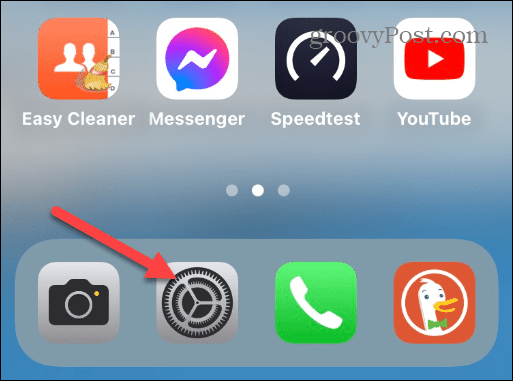
- 2.Vuốt xuống và nhấn vào nút Hành động trong menu.
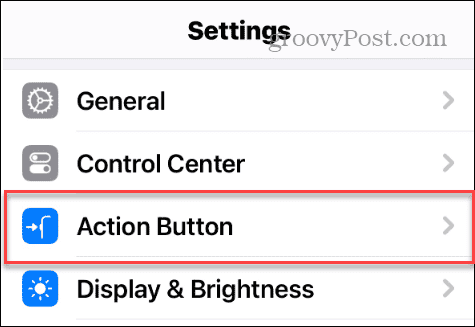
- 3.Vuốt xuống và nhấn vào nút Hành động trong menu.
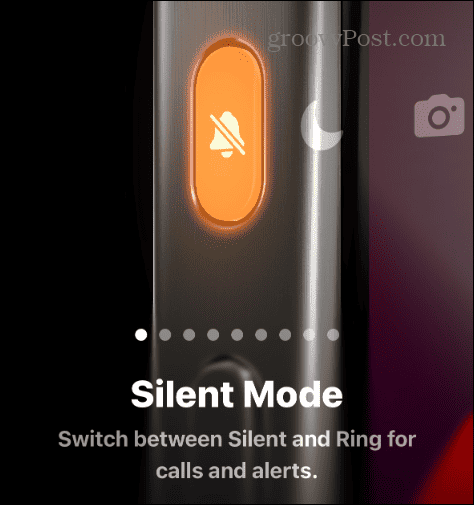
-
Bạn có thể chọn từ các hành động sau:
- Chế độ im lặng: Chuyển đổi giữa Chế độ đổ chuông và Chế độ im lặng.
- Tập trung: Bật hoặc tắt Chế độ lấy nét.
- Máy quay phim: Mở ứng dụng Camera để chụp ảnh.
-
Tất cả những gì bạn cần làm là vuốt để hiển thị màn hình cho hành động bạn muốn sử dụng. Không có bước nào khác như nhấn nút lưu. Nhấn vào nút Cài đặt để quay lại ứng dụng Cài đặt hoặc vuốt lên và qua để chọn một ứng dụng khác.
Hành động được chỉ định của bạn sẽ được bật khi bạn nhấn và giữ nút Hành động. Nếu bạn muốn thay đổi nó thành một cái gì đó khác, hãy quay lại cài đặt nút Hành động để chuyển nó.
- Flashlight: Bật hoặc tắt đèn pin của iPhone.
- Ghi nhớ giọng nói: Khởi chạy ứng dụng Ghi nhớ giọng nói để ghi âm trên iPhone.
- Kính lúp: Mở ứng dụng Kính lúp mặc định để sử dụng iPhone của bạn làm kính lúp để phóng to văn bản và đối tượng.
- Lối tắt: Mở bất kỳ ứng dụng nào bạn chọn hoặc chạy một phím tắt cụ thể.
- Không có hành động: Như tên của nó, nó vô hiệu hóa nút, vì vậy nó không làm bất cứ điều gì khi nhấn.
- Tiếp cận: Cho phép bạn sử dụng các tính năng trợ năng khác nhau như Truy cập có hướng dẫn, AssistiveTouch, Phụ đề trực tiếp, v.v.
-
- Nguồn https://www.groovypost.com/
-
-